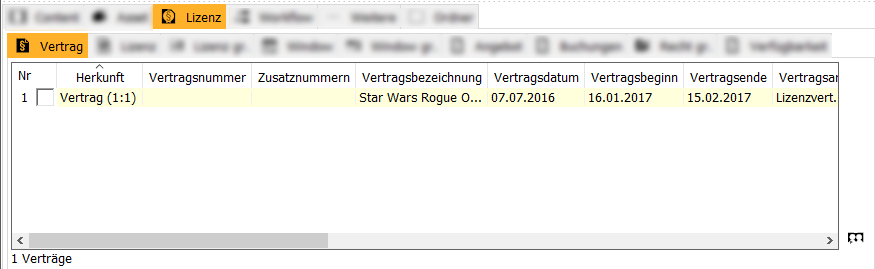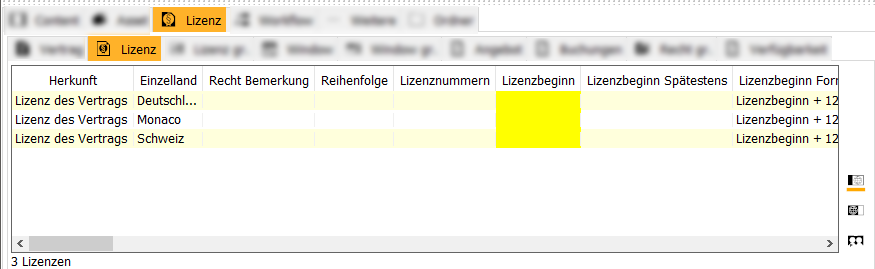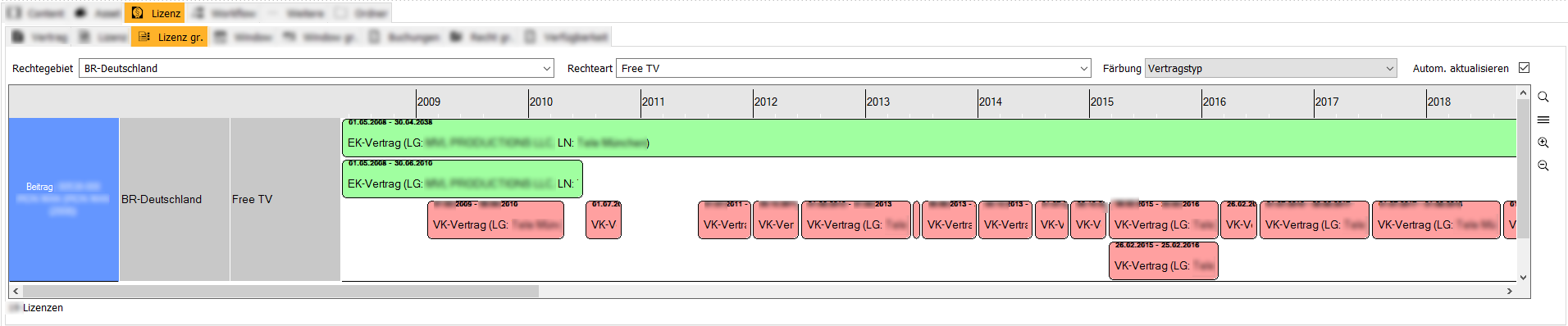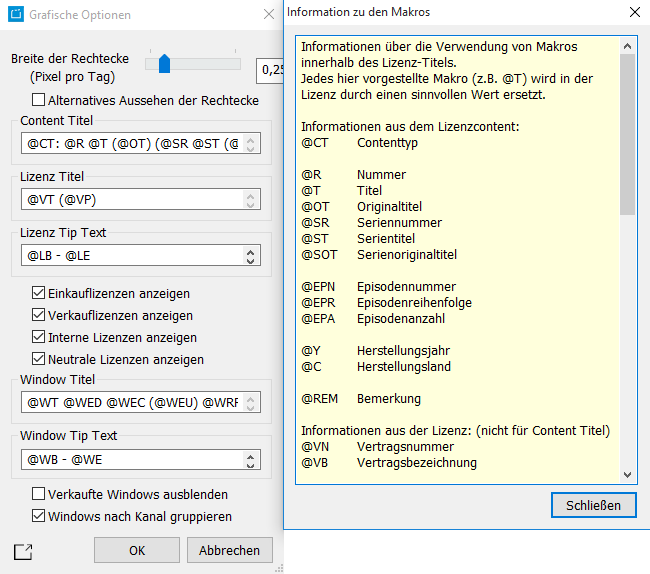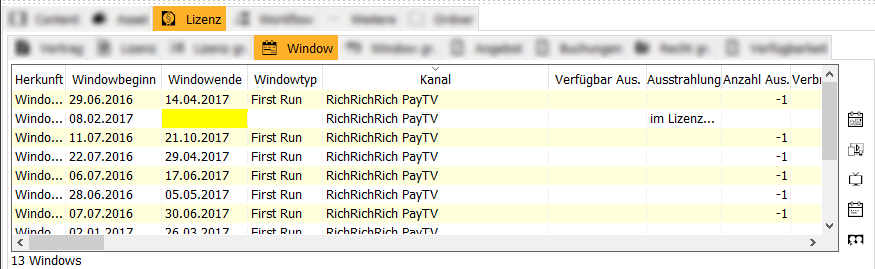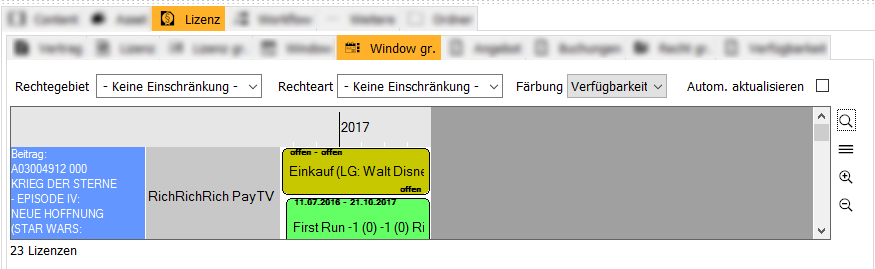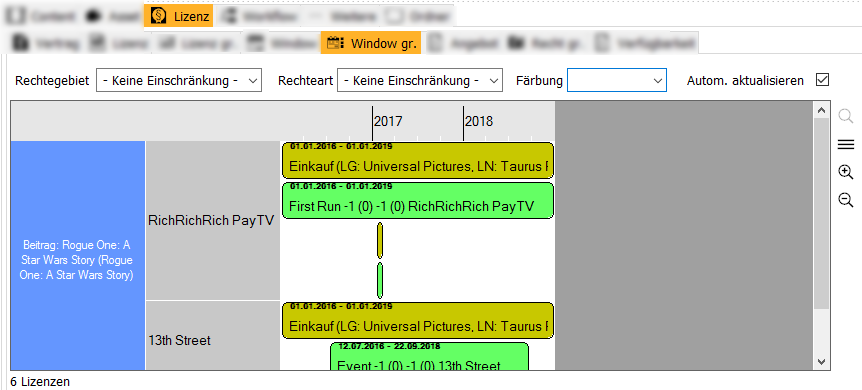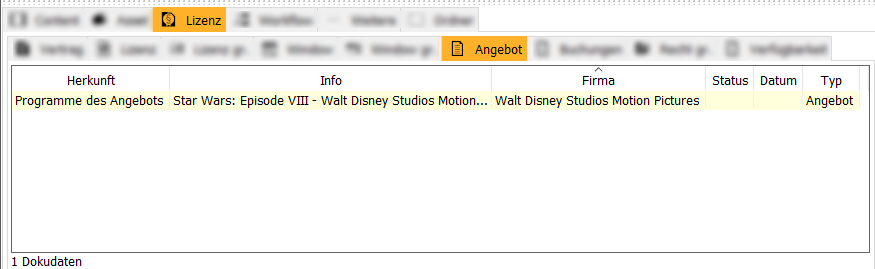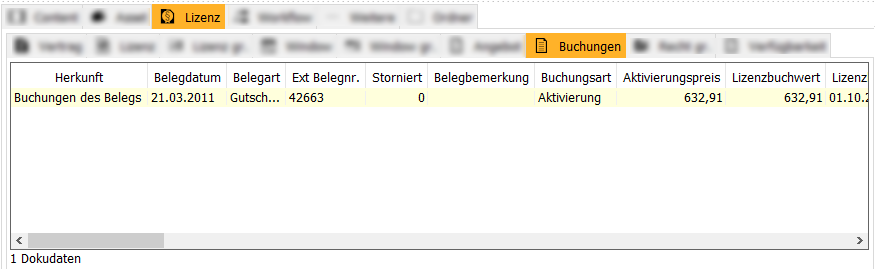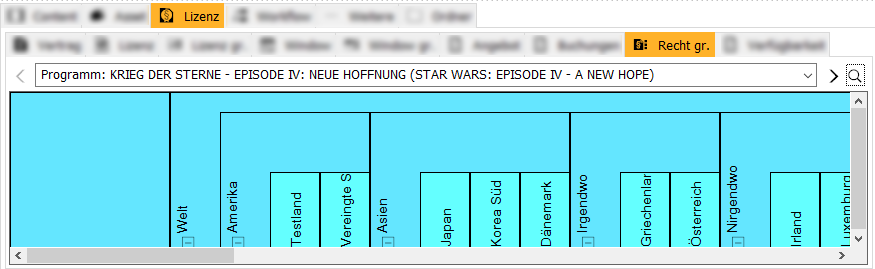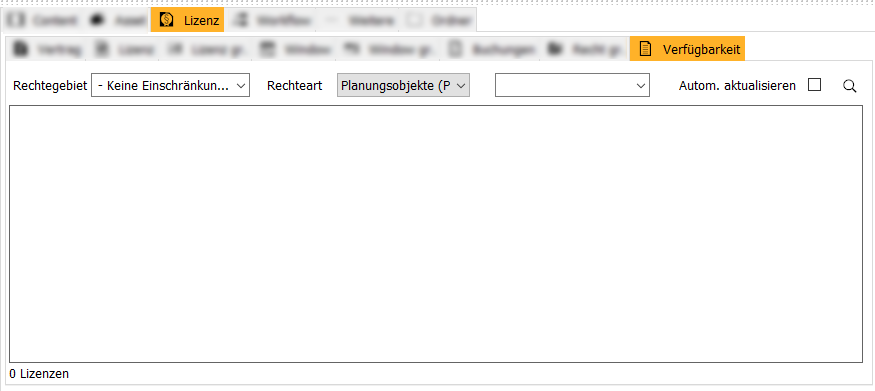1.10.3 Reiter Lizenz
Der Reiter Lizenz des Detailbereichs enthält die folgenden Reiter:
Vertrag
Im Reiter Vertrag werden alle Verträge des im Ergebnisbereich ausgewählten Eintrags (z.B. Person oder Firma) angezeigt. So kann man sich zum Beispiel alle Verträge, die man mit einer Firma geschlossen hat, darstellen lassen.
Buttons
| Symbol | Mouse-Over | Beschreibung |
|---|---|---|
| Personenbeziehung auf Vertragspartner eingrenzen | Möchte man sich nun nur Lizenzen anzeigen lassen, bei denen die Person oder Firma Vertragspartner ist, kann man dies über den Button Personenbeziehung auf Vertragspartner eingrenzen tun. Nun werden nur noch Lizenzen angezeigt, bei dem die Person oder Firma Vertragspartner war. Alle Lizenzen, wo die Person oder Firma lediglich mitwirkend war, werden nicht angezeigt. |
Lizenz
Im Reiter Lizenz werden alle Lizenzen des im Ergebnisbereich ausgewählten Eintrags (z.B. Vertrag oder Person/Firma) angezeigt.
Buttons
| Symbol | Mouse-Over | Beschreibung |
|---|---|---|
| Entfaltet alle Rechtegebiete | Entfaltet alle Rechtegebiete. Wenn Sie diesen Button klicken, werden alle Rechtegebiete des im Ergebnisbereich ausgewählten Eintrags (z.B. Vertrag, Lizenz oder Programm) angezeigt. | |
| Entfaltet alle Rechtearten | Entfaltet alle Rechtearten. Wenn Sie diesen Button klicken, werden alle Rechtearten des im Ergebnisbereich ausgewählten Eintrags (z.B. Vertrag, Lizenz oder Programm) angezeigt. | |
| Personenbeziehung auf Vertragspartner eingrenzen | Möchte man sich nun nur Lizenzen anzeigen lassen, bei denen die Person oder Firma Vertragspartner ist, kann man dies tun über den Button Personenbeziehung auf Vertragspartner eingrenzen. Nun werden nur noch Lizenzen angezeigt, bei dem die Person oder Firma Vertragspartner war. Alle Lizenzen, wo die Person oder Firma lediglich mitwirkend war, werden nicht angezeigt. |
Lizenz gr.
Im Reiter Lizenz gr. wird eine grafische Anzeige aller Lizenzen des im Ergebnisbereich ausgewählten Eintrags (z.B. Vertrag oder Person/Firma) angezeigt. Dabei kann man zum Beispiel Einkaufsverträge mit Verkaufsverträgen vergleichen.
Für eine bessere Übersicht können Sie sich die Lizenzen in einer grafischen Ansicht darstellen lassen: diese Ansicht kann durch Klick auf den Reiter Lizenz > Lizenz gr. im Detailbereich geöffnet werden. Wählen Sie in der Ergebnisliste oben das gewünschte Programm aus, wählen Sie dann im Detailbereich das Rechtegebiet, die Rechteart und die Färbung (nach Lizenztyp oder nach Vertragstyp) und klicken Sie auf den Button Sucheim Detailbereich.
Färbung
Die Lizenzen werden dann als Balken in unterschiedlicher Färbung dargestellt.
Wenn im Feld Färbung eine andere Färbungsart eingestellt wird, wechseln die Farben der Darstellung. Folgende Färbungen können ausgewählt werden:
- Vertragstyp - Farben des Vertragstyps (einzustellen unter Admin > Parameter bearbeiten > Vertragstyp).
- Lizenztyp - Farben des Lizenztyps (einzustellen unter Admin > Parameter bearbeiten > Lizenztyp).
- Verfügbarkeit - Wenn [EDay-Rest > 0] und [Vk-Ek-Count <= 0] dann dunkles Gelb sonst helles Rot.
Buttons
| Symbol | Mouse-Over | Beschreibung |
|---|---|---|
| Automatisch aktualisieren | Wenn dieser Haken gesetzt ist, aktualisiert sich die Ansicht automatisch, wenn ein anderer Eintrag im Ergebnisbereich gewählt wird. | |
| Aktualisieren | Wenn der Automatisch aktualisieren Haken nicht gesetzt ist, muss manuell aktualisiert werden, wenn ein anderer Eintrag im Ergebnisbereich gewählt wird. Dies geschieht über diesen Button. | |
| Grafikoptionen | Der Button öffnet einen Dialog, in dem die grafischen Optionen festgelegt werden können. Hier kann ausgewählt werden, wie die Balken aussehen sollen und welche Makros innerhalb des Lizenztitels angezeigt werden sollen. Eine Übersicht über die Makros öffnet sich durch Klick auf den Button . | |
| Zoom In | Zoomt die Ansicht näher heran. | |
| Zoom Out | Zoomt die Ansicht weiter weg. |
Window
Im Reiter Window werden alle Windows des im Ergebnisbereich ausgewählten Eintrags (z.B. Vertrag oder Programm) angezeigt.
Buttons
| Symbol | Mouse-Over | Beschreibung |
|---|---|---|
| Verkaufte Windows ausblenden | Blendet alle verkauften Windows aus. Ausgenommen sind Windowtypen, bei denen das Flag "Ausblenden, wenn nicht verkauft" im Parameter nicht gesetzt ist. | |
| Nur Nicht-Linear Kanäle anzeigen | Sorgt dafür, dass nur noch VOD Kanäle angezeigt werden. Wenn der Systemparameter WINDOWTYPE_DEFINES_WINDOW_NONLINEAR aktiviert ist, werden hier Windows angezeigt, die einen Windowtyp haben, für den das Flag Nicht-Linear in den Parametern aktiviert ist. | |
| Nur Linear-Kanäle anzeigen | Sorgt dafür, dass keine VOD Kanäle mehr angezeigt werden. Wenn der Systemparameter WINDOWTYPE_DEFINES_WINDOW_NONLINEAR aktiviert ist, werden hier Windows angezeigt, die einen Windowtyp haben, für den das Flag Nicht-Linear in den Parametern nicht aktiviert ist. | |
| Abgelaufene Windows ausblenden | Blendet alle abgelaufenen Windows aus. | |
| Personenbeziehung auf Vertragspartner eingrenzen | Möchte man sich nun nur Windows anzeigen lassen, bei denen die Person oder Firma Vertragspartner ist, kann man dies tun über den Button Personenbeziehung auf Vertragspartner eingrenzen. Nun werden nur noch Windows angezeigt, bei dem die Person oder Firma Vertragspartner war. Alle Windows, wo die Person oder Firma lediglich mitwirkend war, werden nicht angezeigt. |
Window gr.
Im Reiter Window gr. wird eine grafische Anzeige aller Windows des im Ergebnisbereich ausgewählten Eintrags (z.B. Vertrag oder Person/Firma) angezeigt.
Für eine bessere Übersicht können Sie sich die Windows in einer grafischen Ansicht darstellen lassen: diese Ansicht kann durch Klick auf den Reiter Lizenz > Window gr. im Detailbereich geöffnet werden. Wählen Sie in der Ergebnisliste oben das gewünschte Programm aus, wählen Sie dann im Detailbereich das Rechtegebiet, die Rechteart und die Färbung und klicken Sie auf den Button Sucheim Detailbereich.
Färbung
Die Windows werden dann als Balken in unterschiedlicher Färbung dargestellt.
Wenn im Feld Färbung eine andere Färbungsart eingestellt wird, wechseln die Farben der Darstellung. Folgende Färbungen können ausgewählt werden:
- Vertragstyp - Farben des Vertragstyps (einzustellen unter Admin > Parameter bearbeiten > Vertragstyp) - Bei Lizenzen +50 Helligkeit
- Lizenztyp - Farben des Lizenztyps (einzustellen unter Admin > Parameter bearbeiten > Lizenztyp) - Bei Lizenzen +50 Helligkeit
- Windowtyp - Farben des Windowtyps (einzustellen unter Admin > Parameter bearbeiten > Windowtyp) - Bei Lizenzen +50 Helligkeit
- Verfügbarkeit
- Bei Lizenzen: Wenn [EDay-Rest > 0] und [Vk-Ek-Count <= 0] dann dunkles Gelb sonst helles Rot
- Bei Windows: Wenn [EDay-Rest > 0] und [Vk-Ek-Count <= 0] dann helles Grün sonst dunkles Rot
Buttons
| Symbol | Mouse-Over | Beschreibung |
|---|---|---|
| Automatisch aktualisieren | Wenn dieser Haken gesetzt ist, aktualisiert sich die Ansicht automatisch, wenn ein anderer Eintrag im Ergebnisbereich gewählt wird. | |
| Aktualisieren | Wenn der Automatisch aktualisieren Haken nicht gesetzt ist, muss manuell aktualisiert werden, wenn ein anderer Eintrag im Ergebnisbereich gewählt wird. Dies geschieht über diesen Button. | |
| Grafikoptionen | Der Button öffnet einen Dialog, in dem die grafischen Optionen festgelegt werden können. Hier kann ausgewählt werden, wie die Balken aussehen sollen und welche Makros innerhalb des Lizenztitels angezeigt werden sollen. Eine Übersicht über die Makros öffnet sich durch Klick auf den Button . | |
| Zoom In | Zoomt die Ansicht näher heran. | |
| Zoom Out | Zoomt die Ansicht weiter weg. |
Angebot
Im Reiter Angebot werden alle Angebote des im Ergebnisbereich ausgewählten Eintrags (z.B. Programm) angezeigt.
Buchungen
Im Reiter Buchungen werden alle Buchungen des im Ergebnisbereich ausgewählten Eintrags (z.B. Beleg) angezeigt.
Recht gr.
Im Reiter Recht gr. wird die Rechtematrix des im Ergebnisbereich ausgewählten Eintrags (z.B. Programm) angezeigt.
Buttons
| Symbol | Mouse-Over | Beschreibung |
|---|---|---|
| Aktualisieren | Aktualisiert die Ansicht, wenn ein anderer Eintrag im Ergebnisbereich gewählt wird. |
Verfügbarkeit
Im Reiter Verfügbarkeit werden alle nicht-verkauften Lizenzen des im Ergebnisbereich ausgewählten Eintrags (z.B. Programm) angezeigt.
Buttons
| Symbol | Mouse-Over | Beschreibung |
|---|---|---|
| Rechtegebiet | In diesem Feld können Sie das Rechtegebiet auswählen, auf das sich die Verfügbarkeitsanalyse bezieht. | |
| Rechteart | In diesem Feld können Sie auswählen, ob die Rechtearten für Artikel oder für Planungsobjekte in der Auswahlbox nebenan angezeigt werden sollen. | |
| Rechteart | In diesem Feld können Sie die Rechteart auswählen, auf die sich die Verfügbarkeitsanalyse bezieht. | |
| Exklusive Verfügbarkeit | Wenn nicht-exklusive Rechte von Verkaufslizenzen wie exklusive Rechte behandelt werden sollen, aktivieren Sie das Flag Exklusive Verfügbarkeit. So können sie sich anschauen, zu welchem Zeitpunkt ein Programm das nächste mal exklusiv verfügbar ist. | |
| Vergangene einblenden | Per Default werden vergangene Verfügbarkeiten ausgeblendet. Wenn sie diese einblenden möchten, aktivieren Sie dieses Flag. | |
| Automatisch aktualisieren | Wenn dieser Haken gesetzt ist, aktualisiert sich die Ansicht automatisch, wenn ein anderer Eintrag im Ergebnisbereich gewählt wird. | |
| Aktualisieren | Wenn der Automatisch aktualisieren Haken nicht gesetzt ist, muss manuell aktualisiert werden, wenn ein anderer Eintrag im Ergebnisbereich gewählt wird. Dies geschieht über diesen Button. |